DirectX 11, adesea prescurtat ca DX11, reprezintă un pilon important în gestionarea aspectelor multimedia ale unui calculator Microsoft. Această interfață de programare a aplicațiilor (API) este specifică platformei Microsoft. Cu toate că DirectX 11 este recunoscut pentru stabilitatea sa, un număr semnificativ de utilizatori întâmpină erori, cum ar fi „Nivelul de caracteristică DX11 10.0 este necesar pentru a rula motorul”. Din fericire, aceste probleme pot fi rezolvate prin aplicarea unor metode corecte de depanare. Acest ghid este conceput pentru a vă ajuta să remediați această eroare DX11 specifică cu câțiva pași simpli. Continuați lectura pentru a afla cum.
Cum se poate remedia eroarea „Nivelul de caracteristică DX11 10.0 este necesar pentru a rula motorul”?
DirectX este un ansamblu de interfețe de programare a aplicațiilor (API) care gestionează sarcinile și aplicațiile ce țin de jocuri și elemente multimedia pe platforma Microsoft. Toate aceste programe beneficiază de accelerare hardware, adică ele verifică dacă aplicația de jocuri respectă cerințele hardware pentru a oferi performanțe superioare. Multe dintre API-urile DirectX sunt componente critice ale sistemului, asigurând servicii de redare video de calitate. Pe scurt, DirectX îmbunătățește experiența multimedia în jocuri, grafică, audio și rețea.
Care sunt cauzele erorii „Nivelul de caracteristică DX11 10.0 este necesar pentru a rula motorul”?
Mai jos sunt enumerate câteva cauze frecvente ale acestei erori. Vă rugăm să le analizați cu atenție pentru a identifica cauza specifică problemei dumneavoastră și a aplica metodele de depanare adecvate.
- Driverele învechite pot crea o incompatibilitate între DirectX și placa grafică, cauzând eroarea.
- Dacă computerul nu atinge nivelul de caracteristică hardware Direct3D cerut de DirectX, eroarea va apărea, blocând utilizarea aplicațiilor asociate.
- Un sistem de operare depășit va fi incompatibil cu DirectX și va genera această eroare.
- Resursele grafice consumatoare, care rulează în fundal, pot contribui la apariția erorii.
Metoda 1: Repornirea computerului
Înainte de a încerca alte soluții, se recomandă o repornire a sistemului. Adesea, o simplă repornire poate elimina problema fără alte dificultăți. Urmați pașii de mai jos pentru a reporni sistemul și a verifica dacă eroarea persistă. Alternativ, puteți opri complet sistemul și apoi să îl reporniți.
1. Accesați meniul „Power User” din Windows apăsând tastele Windows + X.
2. Selectați opțiunea „Închidere sau deconectare”.
3. Faceți clic pe „Repornire”.
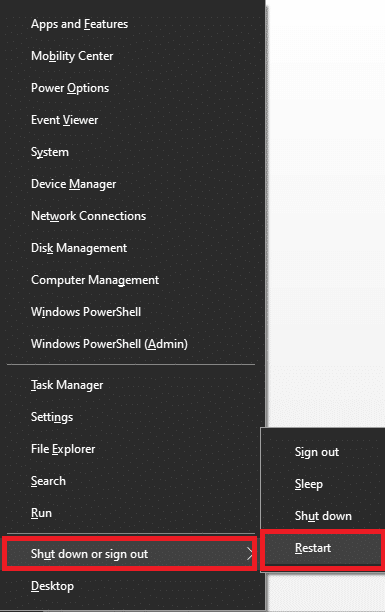
Metoda 2: Oprirea aplicațiilor care rulează în fundal
Multe aplicații pot rula în fundal, consumând resurse CPU și memorie, afectând performanța sistemului. Pentru a remedia această eroare de nivel 10.0, urmați pașii de mai jos.
1. Apăsați tastele Ctrl + Shift + Esc simultan pentru a deschide Task Manager.
2. Identificați sarcinile care consumă multe resurse CPU și rulează inutil în fundal.
3. Selectați „Încheiere sarcină” pentru a opri aceste aplicații.
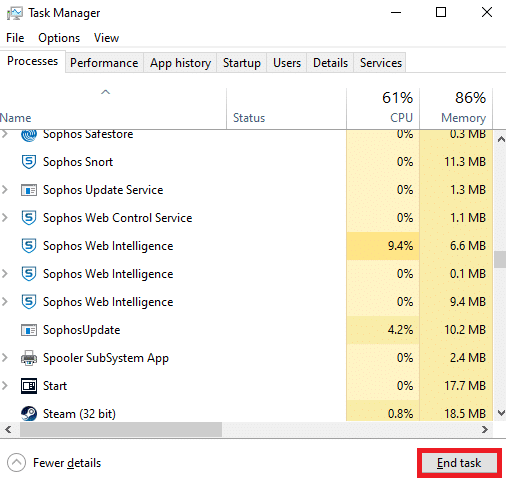
Metoda 3: Eliminarea fișierelor temporare
Această eroare poate apărea din cauza fișierelor de sistem sau a registrelor corupte. Eliminarea fișierelor temporare poate ajuta la rezolvarea acestei probleme. Urmați instrucțiunile de mai jos.
1. Accesați meniul Start și introduceți „%temp%”.
2. Faceți clic pe „Deschidere” pentru a accesa folderul cu fișiere temporare.
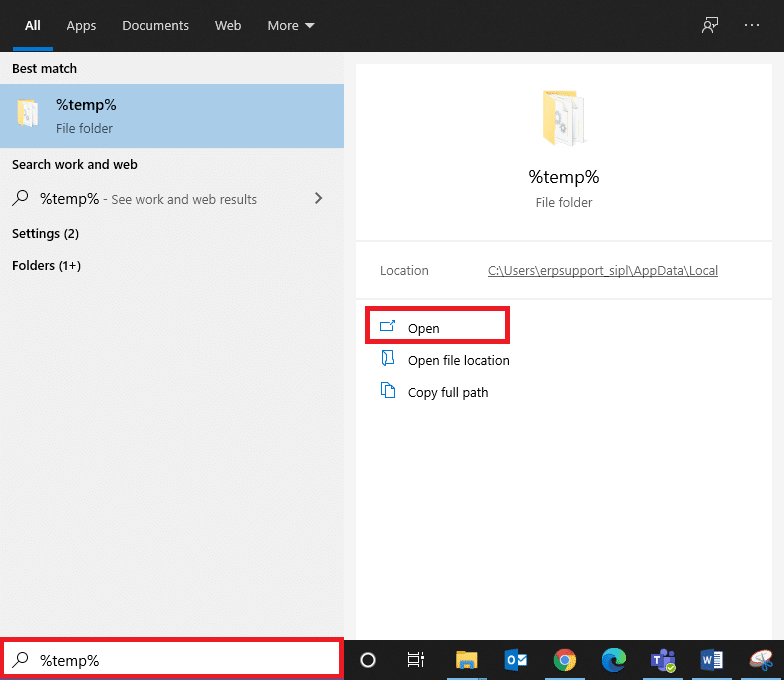
3. Selectați toate fișierele și folderele, faceți clic dreapta și alegeți opțiunea „Ștergere” pentru a le elimina.
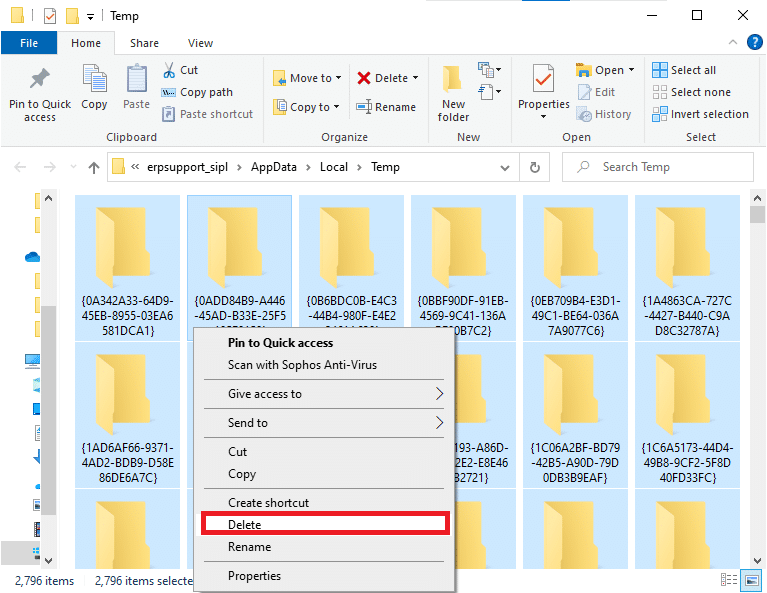
4. Accesați Coșul de reciclare și ștergeți permanent fișierele și folderele eliminate.
Metoda 4: Actualizarea sau Revenirea la o versiune anterioară a driverului grafic
Opțiunea I: Actualizarea driverelor GPU
Driverele incompatibile sau depășite pot cauza eroarea „Nivelul de caracteristică DX11 10.0 este necesar”. Se recomandă actualizarea driverelor pentru a preveni problema.
1. Introduceți „Manager dispozitive” în meniul de căutare din Windows 10 și deschideți-l.

2. Faceți dublu clic pe „Adaptoare de afișare” pentru a extinde secțiunea.
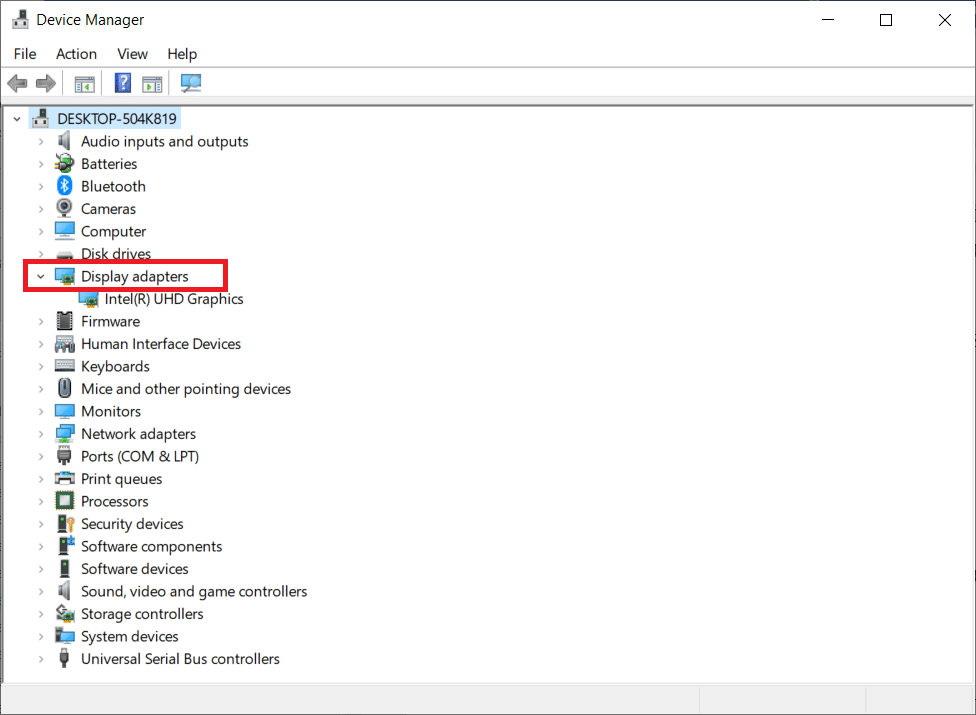
3. Faceți clic dreapta pe driverul plăcii video (de exemplu, Intel(R) HD Graphics) și selectați „Actualizare driver”.
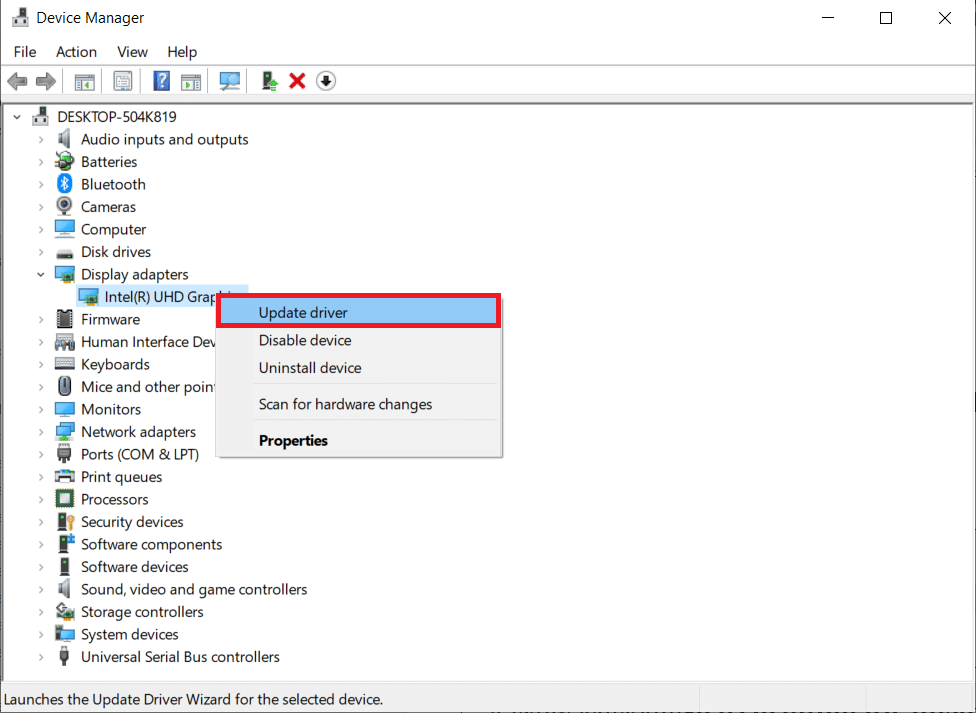
4. Alegeți opțiunea „Căutare automată drivere”.
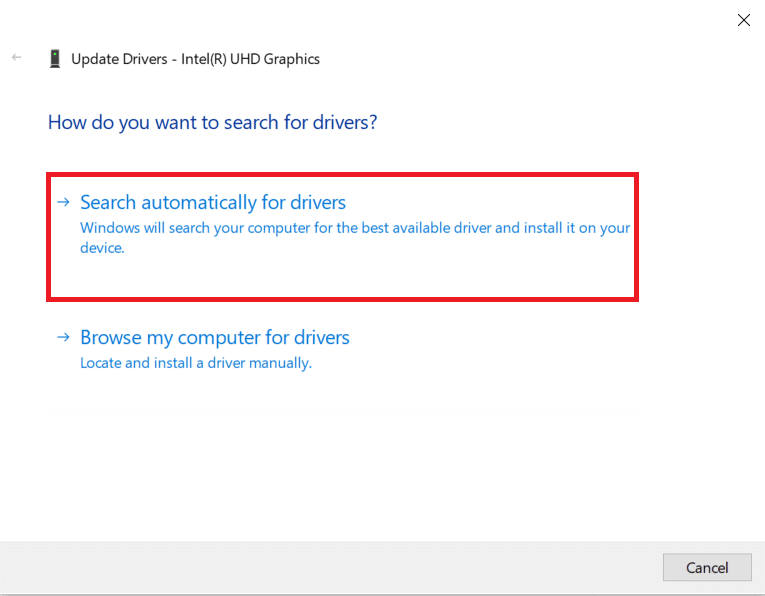
5A. Dacă driverul este depășit, se va actualiza automat la ultima versiune.
5B. Dacă driverul este deja actualizat, ecranul va afișa mesajul „Cele mai bune drivere pentru dispozitivul dvs. sunt deja instalate”.
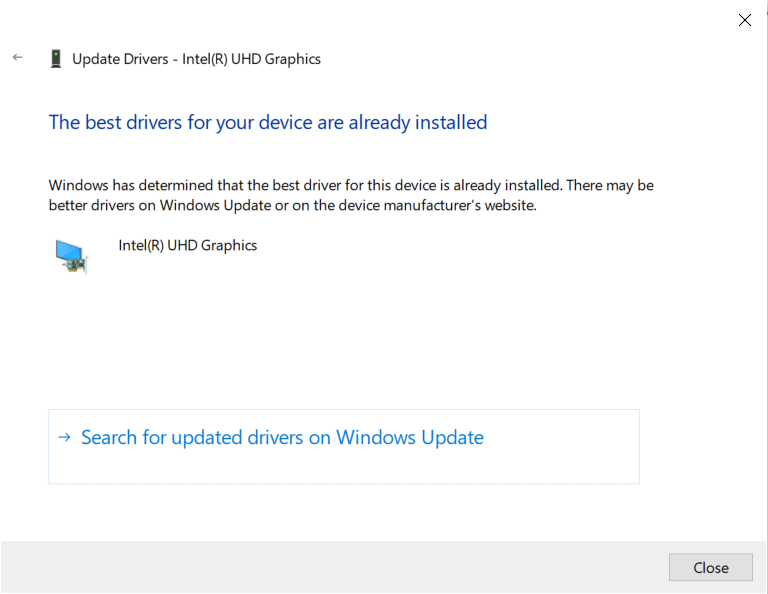
6. Faceți clic pe „Închidere” și reporniți computerul.
Opțiunea II: Revenirea la versiuni anterioare ale driverelor
Dacă sistemul a început să funcționeze incorect după o actualizare, revenirea la versiunile anterioare ale driverelor ar putea ajuta. Acest proces va șterge driverul actual și îl va înlocui cu versiunea anterioară, eliminând eventualele erori.
1. Introduceți „Manager dispozitive” în bara de căutare Windows și deschideți-l.
2. Faceți dublu clic pe „Adaptoare de afișare” pentru a extinde secțiunea.
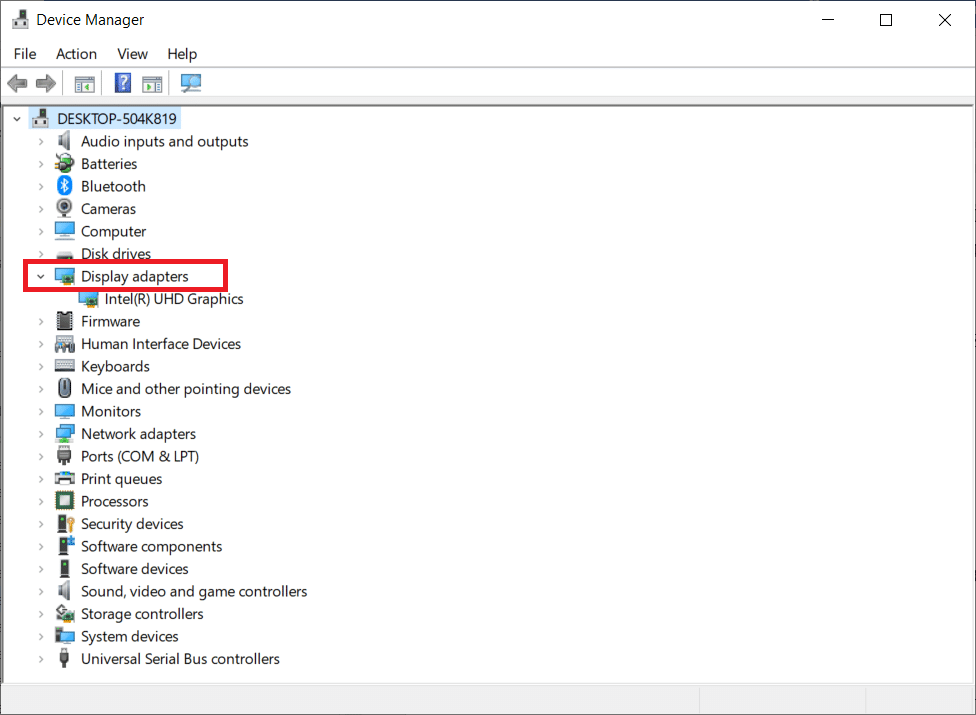
3. Faceți clic dreapta pe driverul plăcii grafice și alegeți „Proprietăți”.
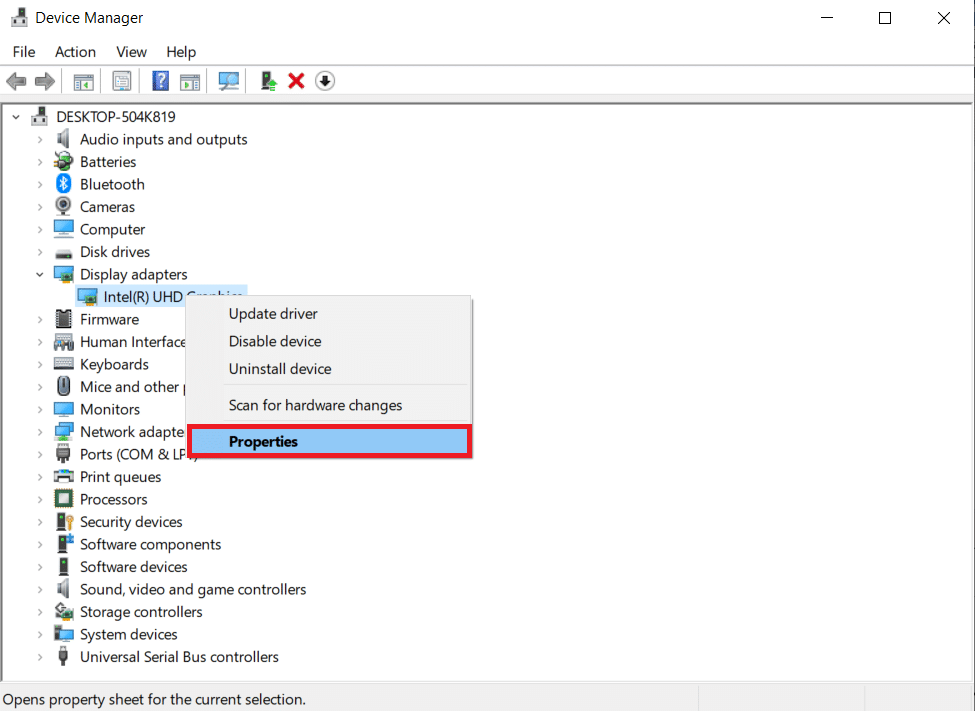
4. Accesați fila „Driver” și selectați „Revenire la driverul anterior”.
Notă: Dacă opțiunea de revenire la driverul anterior este inactivă, înseamnă că sistemul nu are fișierele necesare preinstalate sau că acestea lipsesc. În acest caz, încercați alte metode din acest articol.
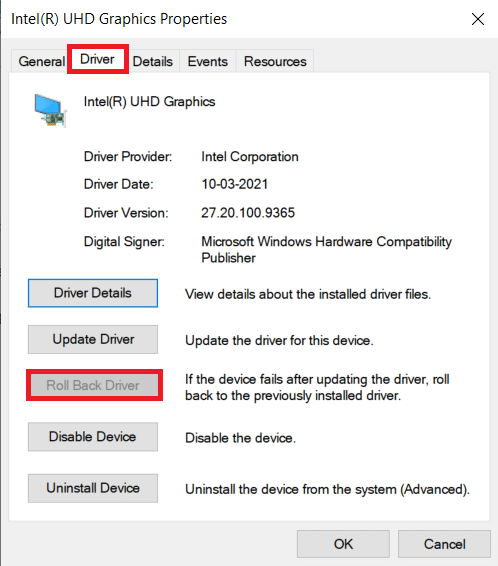
5. Faceți clic pe „OK”.
6. Confirmați acțiunea apăsând „Da”.
7. Reporniți computerul pentru ca modificările să fie aplicate.
Metoda 5: Reinstalarea driverelor GPU
Dacă actualizarea driverelor nu rezolvă problema, încercați să dezinstalați și să reinstalați driverele GPU. Urmați pașii de mai jos:
1. Deschideți Manager dispozitive și extindeți secțiunea „Adaptoare de afișare”, conform instrucțiunilor anterioare.
2. Faceți clic dreapta pe driverul grafic (de exemplu, NVIDIA GeForce 940MX) și selectați „Dezinstalare dispozitiv”.
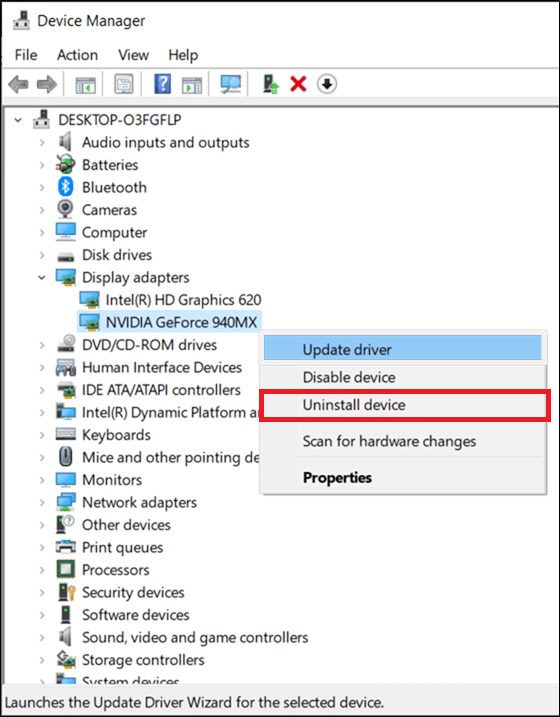
3. Bifați opțiunea „Șterge software-ul driverului pentru acest dispozitiv” și confirmați dezinstalarea.
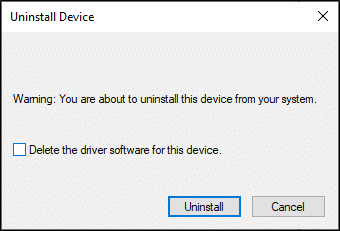
4. Descărcați și instalați cele mai recente drivere grafice de pe site-ul web al producătorului: AMD, NVIDIA sau Intel.
5. Reporniți computerul.
Metoda 6: Actualizarea sistemului de operare Windows
Un sistem de operare învechit poate cauza incompatibilități cu DirectX, generând eroarea. Actualizarea la ultima versiune de Windows poate remedia problema. Urmați pașii de mai jos:
1. Apăsați tastele Windows + I pentru a deschide „Setări”.
2. Faceți clic pe „Actualizare și securitate”.

3. În fila „Windows Update”, selectați „Căutați actualizări”.

4A. Dacă sunt disponibile actualizări, alegeți „Instalați acum” și urmați instrucțiunile.

4B. Dacă sistemul este actualizat, va apărea mesajul „Sunteți la zi”.

Metoda 7: Actualizarea jocului
Uneori, eroarea poate apărea din cauza rulării unei versiuni depășite a jocului. Verificați actualizările în clientul Steam sau pe pagina Epic Games Store și descărcați cea mai recentă versiune.
Metoda 8: Rularea jocului cu GPU dedicat
Un PC pentru jocuri are, de obicei, două plăci grafice: una integrată (Intel) și una dedicată (NVIDIA sau AMD). Sistemul decide ce placă grafică să folosească în funcție de aplicație. Pentru jocurile consumatoare de resurse, este recomandat să utilizați placa grafică dedicată. Urmați pașii de mai jos:
1. Faceți clic dreapta pe scurtătura jocului și selectați „Run with graphics processor”.
2A. Pentru utilizatorii NVIDIA, alegeți „Procesor NVIDIA de înaltă performanță”.
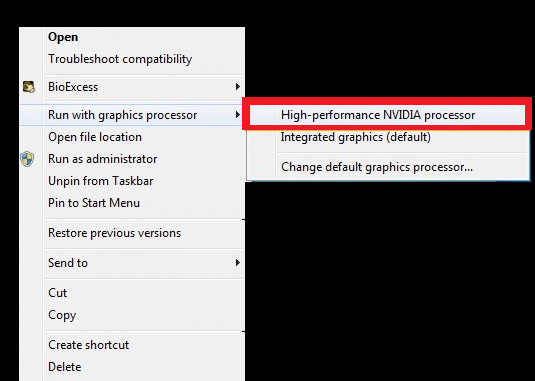
2B. Pentru utilizatorii AMD, nu puteți selecta direct procesorul dedicat. Urmați instrucțiunile de mai jos pentru a adăuga aplicațiile în listă.
3. Faceți clic dreapta pe un spațiu liber de pe desktop și deschideți AMD Catalyst Control Center.
4. Selectați „Catalyst Control Center”.
5. În panoul din stânga, alegeți „Alimentare”.
6. Faceți clic pe „Setări grafice pentru aplicații comutabile” și selectați GPU-ul dedicat.
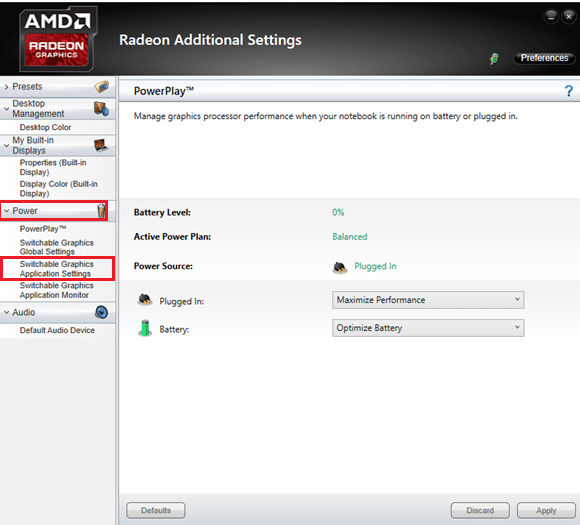
Metoda 9: Repararea DirectX
Fișierele de instalare DirectX corupte pot provoca această eroare. Deși nu puteți dezinstala DirectX cu ușurință, îl puteți repara urmând pașii de mai jos.
1. Accesați Centrul de descărcare Microsoft și descărcați „DirectX End-User Runtime Web Installer”.
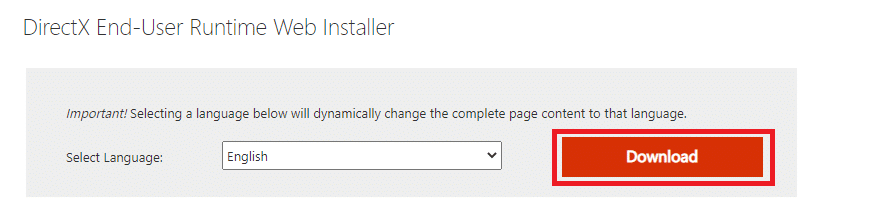
2. Urmați instrucțiunile de pe ecran pentru a instala DirectX End-User Runtime Web Installer.
3. Descărcați „DirectX End-User Runtimes (iunie 2010)” de pe pagina Centrului de descărcare Microsoft.
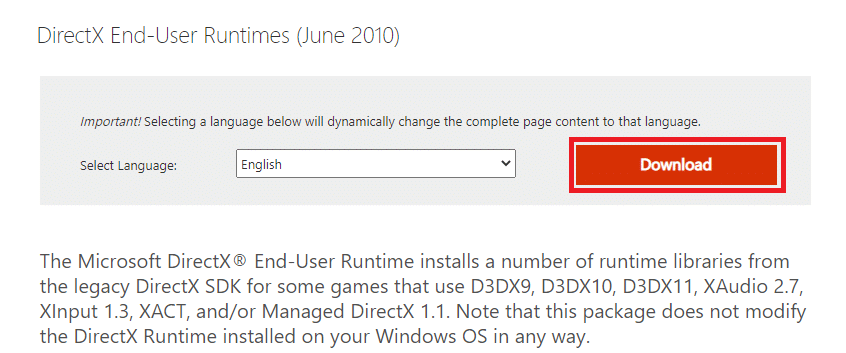
4. Instalați „DirectX End-User Runtimes (iunie 2010)” pe computerul dvs. cu drepturi de administrator.
Notă: Microsoft DirectX® End-User Runtime instalează mai multe biblioteci de rulare din vechiul SDK DirectX pentru jocuri care utilizează D3DX9, D3DX10, D3DX11, XAudio 2.7, XInput 1.3, XACT și/sau Managed DirectX 1.1. Acest pachet nu modifică în niciun fel DirectX Runtime instalat pe sistemul de operare Windows.
5. Reporniți computerul. Aceste utilitare vor înlocui fișierele DirectX corupte și vor remedia eroarea.
Metoda 10: Instalarea DirectX 12
DirectX 12 este esențial pentru rularea jocurilor pe Windows 10. Acesta permite computerului să comunice cu utilizatorii. Pentru a optimiza Windows 10 pentru jocuri, instalați DirectX 12, dacă nu este deja prezent. Urmați pașii de mai jos:
1. Apăsați tastele Windows + R pentru a deschide fereastra „Run”.
2. Introduceți „dxdiag” și apăsați Enter.
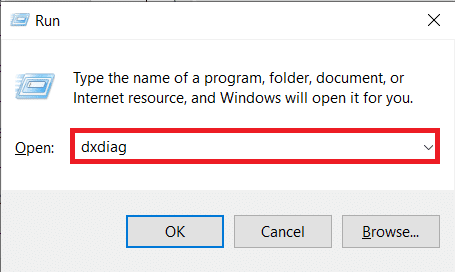
3. Ecranul următor va afișa versiunea DirectX 12, dacă este instalată pe sistem.
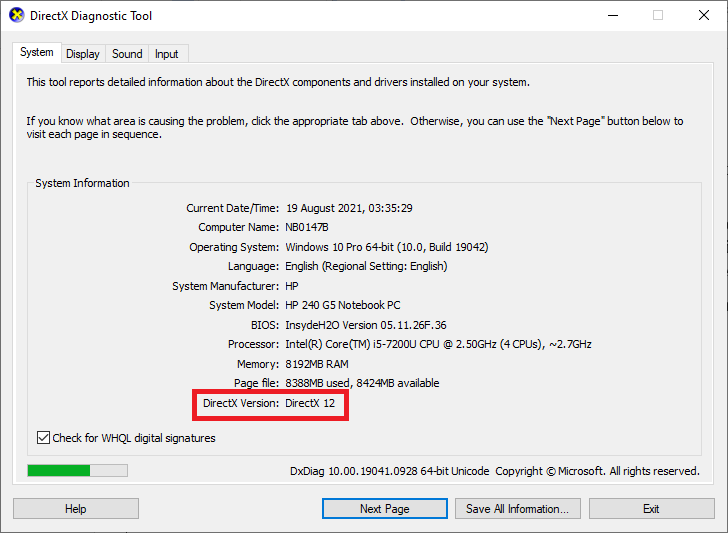
4. Dacă nu aveți DirectX 12, descărcați-l și instalați-l de pe site-ul oficial, urmând instrucțiunile.
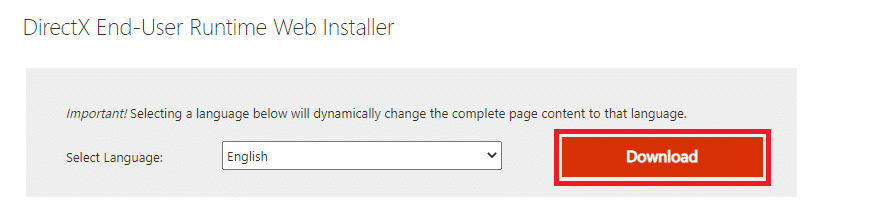
***
Sperăm că acest ghid v-a fost de ajutor în remedierea erorii „Nivelul de caracteristică DX11 10.0 este necesar pentru a rula motorul” pe Windows 10. Vă rugăm să ne spuneți care metodă a funcționat cel mai bine pentru dumneavoastră. Dacă aveți întrebări sau sugestii, nu ezitați să le împărtășiți în secțiunea de comentarii.